Spis treści
WEBP (wymawiane „weppy”) to skrót od „Web Picture” – nowoczesnego formatu obrazu opracowanego przez Google w celu zapewnienia wysokiej jakości obrazów o mniejszych rozmiarach plików w porównaniu do JPEG i PNG. Pliki WEBP skracają czas ładowania i oszczędzają przepustowość (do 30% mniejsze niż JPEG i 25% mniejsze niż PNG), obsługując zarówno kompresję stratną (jak JPEG), jak i bezstratną (jak PNG) bez znacznej utraty jakości. Są używane na stronach internetowych i w aplikacjach mobilnych w celu zmniejszenia rozmiaru aplikacji, a także na platformach e-commerce w przypadku obrazów produktów.
Przegląd odzyskiwania plików WEBP na komputerze Mac
Pliki WEBP, podobnie jak inne formaty obrazów, mogą zostać przypadkowo usunięte, uszkodzone lub utracone z różnych powodów. Na szczęście użytkownicy komputerów Mac mogą odzyskać pliki WEBP za pomocą wbudowanych narzędzi, oprogramowania innych firm lub profesjonalnych usług odzyskiwania.
W przypadku odzyskiwania WEBP użytkownicy są przede wszystkim zainteresowani procesem odzyskiwania plików WEBP. Określenie, czy dane są nadpisywane po usunięciu, jest kluczowe dla odzyskiwania utraconych zdjęć .
Jeśli nie, możesz użyć oprogramowania do odzyskiwania danych lub odzyskać usunięte pliki z Kosza. Masz bardzo małe szanse na odzyskanie utraconych danych, jeśli nastąpi nadpisanie danych.
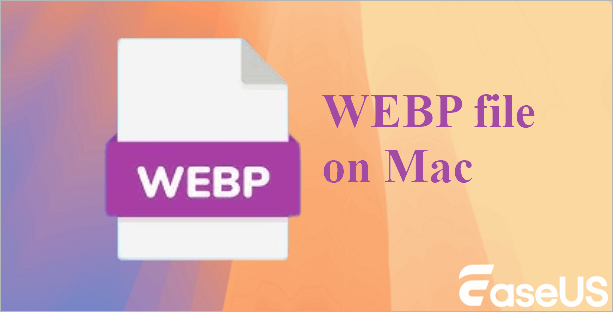
Jak odzyskać pliki WEBP na komputerze Mac
Program EaseUS Data Recovery Wizard dla komputerów Mac umożliwia odzyskiwanie usuniętych plików WEBP, niezależnie od tego, czy chcesz przywrócić obrazy z zewnętrznych urządzeń pamięci masowej, dysków twardych komputerów czy aparatów fotograficznych.
Oprócz WEBP/PNG, program odzyskiwania WEBP firmy EaseUS obsługuje również odzyskiwanie obrazów w różnych formatach, w tym PNG, BMP, GIF, MRW, DCR, WMF, RAW , SWF, SVG i DNG. Ponadto pozwala użytkownikom naprawiać uszkodzone obrazy; metoda odzyskiwania automatycznie naprawi uszkodzone pliki WEBP.
EaseUS Data Recovery Wizard to potężne narzędzie, które może zrobić o wiele więcej niż odzyskiwanie WEBP. Potrafi:
- Odzyskaj niemal każdy rodzaj aktualnie istniejącego pliku, w tym dokumenty, pliki Adobe, pliki audio, filmy i zdjęcia.
- Odzyskiwanie usuniętych danych z pamięci USB , kart pamięci, aparatów cyfrowych, odtwarzaczy wideo, kamer, urządzeń zewnętrznych i dysków twardych komputerów.
- Odzyskiwanie usuniętych plików, uszkodzeń dysku twardego, utraty partycji, formatowania, opróżniania kosza i innych trudnych przypadków utraty danych.
Teraz pobierz oprogramowanie na swój komputer i postępuj zgodnie ze szczegółowymi instrukcjami podanymi poniżej, aby rozpocząć.
Krok 1. Przeskanuj utracone zdjęcia
Wybierz lokalizację, w której utraciłeś cenne zdjęcia i kliknij przycisk „Wyszukaj utracone pliki”.

Krok 2. Wybierz zdjęcia, które chcesz
EaseUS Data Recovery Wizard for Mac natychmiast rozpocznie skanowanie wybranego woluminu dysku. Tymczasem wyniki skanowania zostaną wyświetlone w lewym panelu. Według ścieżki i typu możesz szybko filtrować zdjęcia, które wcześniej utraciłeś.

Krok 3. Odzyskaj utracone zdjęcia
Wybierz zdjęcia docelowe i kliknij przycisk „Odzyskaj”, aby je natychmiast odzyskać.

Możesz również obejrzeć ten samouczek wideo, aby dowiedzieć się, jak odzyskać obrazy na komputerze Mac za pomocą EaseUS.
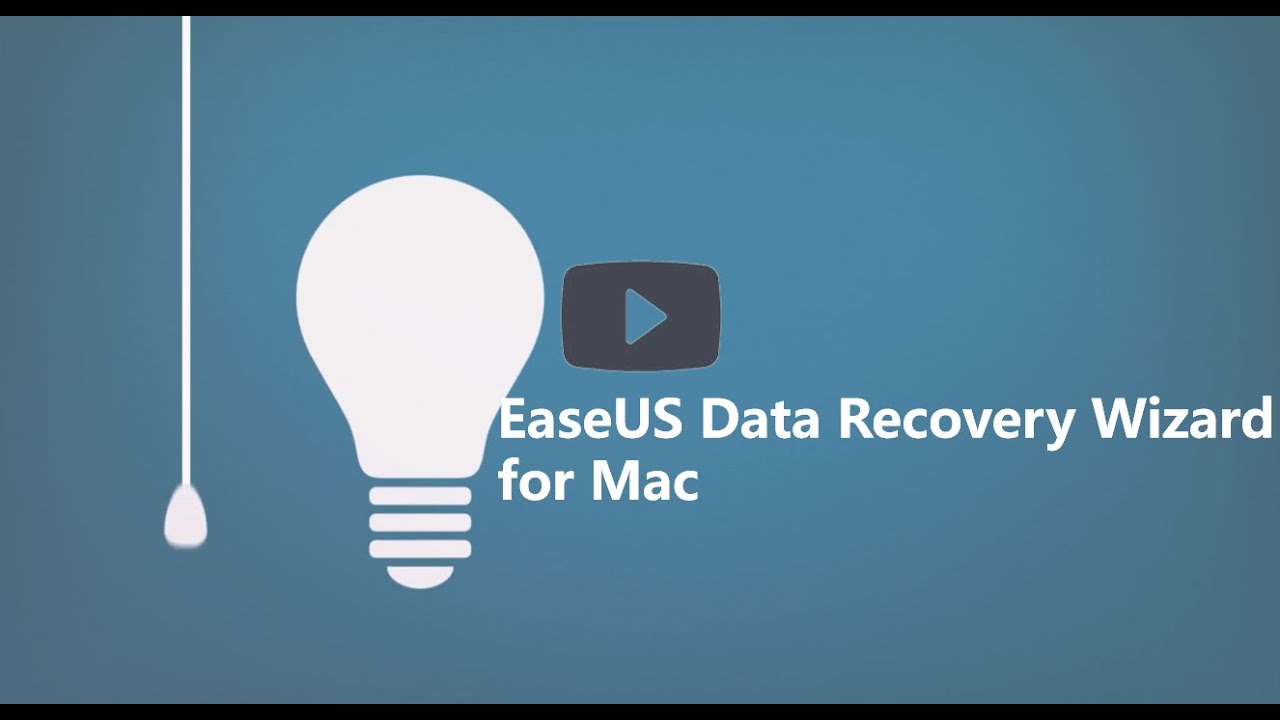
⏱️Inny sposób: Przywróć z Kosza/Wehikułu Czasu⏱️
Gdy usuniesz plik WEBP na komputerze Mac, zazwyczaj przenosi się on do Kosza, który jest podobny do Kosza w systemie Windows. Oto jak go odzyskać:
- Otwórz kosz na śmieci
- Przejdź do Docka i kliknij ikonę Kosza (lub naciśnij Command + Shift + Delete w Finderze).
- Znajdź swój plik WEBP
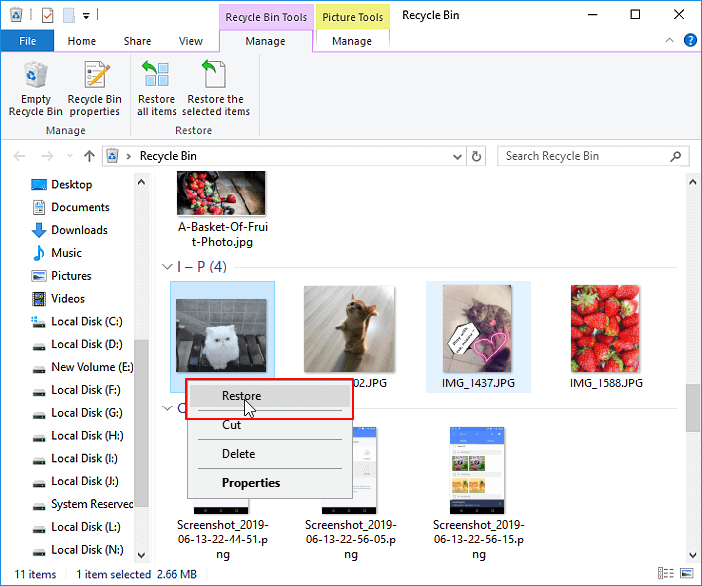
Przewiń usunięte pliki lub użyj paska wyszukiwania (prawy górny róg), aby wpisać .webp w celu szybszego filtrowania. Następnie zlokalizuj i przywróć plik.

Jak odzyskać opróżniony kosz na komputerze Mac i przywrócić usunięte pliki
Możesz użyć metod podanych w tym samouczku, aby odzyskać usunięte pliki po opróżnieniu Kosza. Oto rozwiązania, aby cofnąć opróżnienie Kosza na komputerze Mac. Przeczytaj więcej >>
Jeśli skonfigurowałeś kopie zapasowe Time Machine, odzyskanie utraconych plików WEBP jest proste, nawet jeśli zostały usunięte tygodnie temu. Wykonaj następujące kroki:
- Podłącz dysk kopii zapasowej Time Machine: Upewnij się, że zewnętrzny dysk kopii zapasowej (lub Time Capsule) jest podłączony do komputera Mac.
- Wejdź do Time Machine: Kliknij ikonę Time Machine na pasku menu (w prawym górnym rogu) i wybierz opcję „Wejdź do Time Machine”.
Możesz również otworzyć Finder, przejść do folderu, w którym znajduje się plik WEBP, a następnie kliknąć ikonę Time Machine na pasku menu.
- Przeglądaj kopie zapasowe: Użyj osi czasu po prawej stronie, aby przewinąć do daty sprzed usunięcia pliku lub przejdź do folderów, aby znaleźć brakujący plik WEBP.
- Przywróć plik: Wybierz plik i kliknij „Przywróć”, aby przywrócić go do pierwotnej lokalizacji.
Aby zapisać plik w innym miejscu, przeciągnij go do wybranego folderu przed wyjściem z Time Machine.
Co powoduje utratę plików WEBP
Ponieważ WEBP jest tak szeroko stosowany, jest niemal niemożliwe, aby pliki WEBP zostały utracone. Niezależnie od tego, czy pliki WEBP znajdują się na nośnikach pamięci masowej, takich jak dyski twarde komputerów, USB i karty pamięci, czy aparaty cyfrowe, telefony komórkowe i inne urządzenia, obrazy te mogą zostać utracone z następujących powodów:
- Przypadkowe usunięcie – pliki zostały przeniesione do Kosza i opróżnione.
- Formatowanie/Utrata partycji — ponowne formatowanie dysku powoduje usunięcie plików WEBP.
- Uszkodzenie systemu plików — błędy w systemie macOS (APFS/HFS+) mogą sprawić, że pliki będą niedostępne.
- Ataki wirusów/złośliwego oprogramowania — złośliwe oprogramowanie może usuwać lub szyfrować pliki.
- Awarie oprogramowania/systemu — nagłe wyłączenia lub awarie aplikacji mogą uszkodzić pliki WEBP.
- Błędy synchronizacji z chmurą — problemy z synchronizacją iCloud/Google Drive mogą spowodować utratę plików.
Podsumowanie
Pierwszym krokiem w przypadku nieoczekiwanej utraty zdjęć jest zaprzestanie korzystania z urządzenia pamięci masowej, aby zapobiec nadpisywaniu danych. Następnie należy użyć oprogramowania do odzyskiwania danych, aby natychmiast wykonać odzyskiwanie WEBP, co gwarantuje wysoki wskaźnik powodzenia. Podczas procesu odzyskiwania uszkodzone pliki WEBP można również przywrócić za pomocą Kreatora odzyskiwania danych EaseUS. Bardzo Ci pomaga, ale pozostaje nierozpoznany. Pobierz aplikację, a w ciągu kilku minut możesz odzyskać swoje zdjęcia.
Powiązane artykuły
-
[Rozwiązane!] Nie można zamontować dysku po wymazaniu? 4 sposoby na naprawienie tego błędu
![author icon]() Arek/2024/12/13
Arek/2024/12/13
-
Napraw program Mac Finder, który nie wyświetla plików i folderów [2023]
![author icon]() Arek/2023/10/10
Arek/2023/10/10
-
Jak zapisywać pliki w iCloud na Macu na 3 proste sposoby
![author icon]() Arek/2024/06/01
Arek/2024/06/01
-
Detroit Become Human Stracony postęp, jak odzyskać?
![author icon]() Arek/2024/04/11
Arek/2024/04/11